浏览量:
1000
手机远程操控
电子白板手机远程操控功能
该应用程序具有手机远程操控电子白板的功能。我们再也不用在电子白板的操作面板上进行滚屏与扫描的操作,用您的智能手机,即可实现远程遥控操作。
可将清晰的板书内容简单地传送至智能手机上
只需通过一键操作便可将电子白板上的板书内容扫描、传送至智能手机上。扫除一切数码相机拍照所产生的诸如反光、曝光不足等而无法看清的烦恼。文字和图片等细微的板书内容都能清晰地用图片形式保存下来。文件大小容量仅为200KB左右,可轻松通过智能手机用邮件或Evernote等云服务手段与未参加会议的同事共享,即使在外也能确认会议的内容。
产品编号
数量
-
+
库存:
0
所属分类
返回列表
1
产品描述
参数
功能
设置
适用机型一览表
专用软件免费下载
要实现电子白板的远程操作,另外需要无线局域网设备(无线路由器)。
产品主要特点
|
电子白板手机远程操控功能 该应用程序具有手机远程操控电子白板的功能。我们再也不用在电子白板的操作面板上进行滚屏与扫描的操作,用您的智能手机,即可实现远程遥控操作。 |
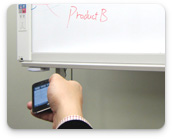 |
将清晰的板书内容简单地传送至智能手机上
只需通过一键操作便可将电子白板上的板书内容扫描、传送至智能手机上。扫除一切数码相机拍照所产生的诸如反光、曝光不足等而无法看清的烦恼。文字和图片等细微的板书内容都能清晰地用图片形式保存下来。文件大小容量仅为200KB左右,可轻松通过智能手机用邮件或Evernote等云服务手段与未参加会议的同事共享,即使在外也能确认会议的内容。

能随时随地确认会议内容,具有传送到云服务器上的功能
用该软件保存的图像文件,照片,录音、视频等内容可通过一键操作传输至云服务器(Evernote,Dropbox)上。随时随地都能共享信息,提高会后执行效率。
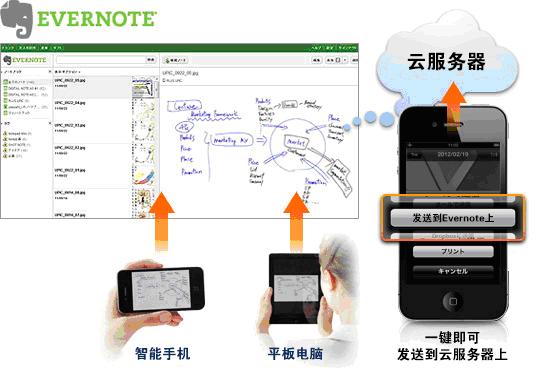
"限时录音功能" 帮您抓录每一个讨论要点
| 在开会时,打开"限时录音功能" ,有希望被保留的发言时,只要按下话筒按钮即可将声音 (最长为60秒)截取并保存。不用录下整个会议的讨论内容,可以将需要的讨论要点高效地保存 |  |
会议记录管理一目了然
| 用该软件保存的图片文件,照片、录音、视频等内容 可以全部一起管理,需要翻阅时可迅速查看 |  |
- iPhone,iPod touch,iPad为苹果的商标或注册商标。
- Android及Android标志、Google Play是谷歌公司的商标或注册商标。
- Evernote是美国Evernote公司的商标或注册商标。
- Dropbox是美国Dropbox公司的商标或注册商标。
『MTG Pocket』软件功能一览表
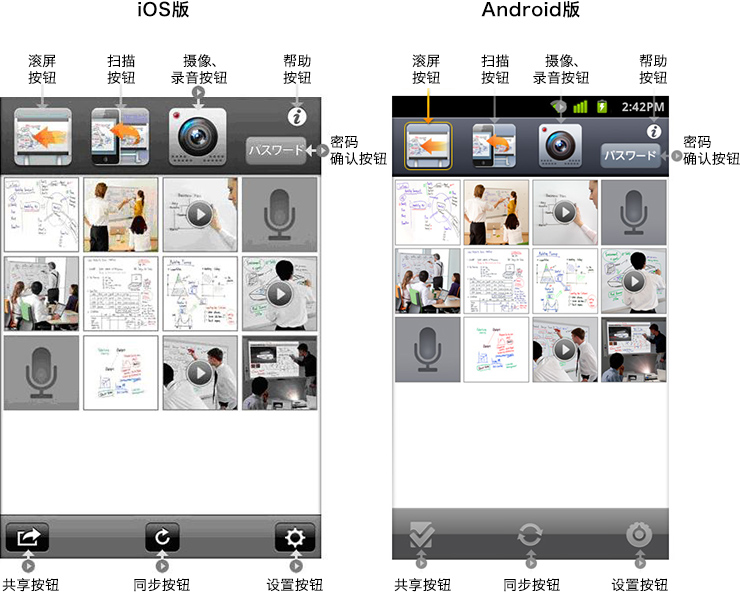
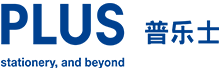



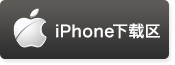

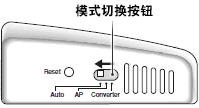
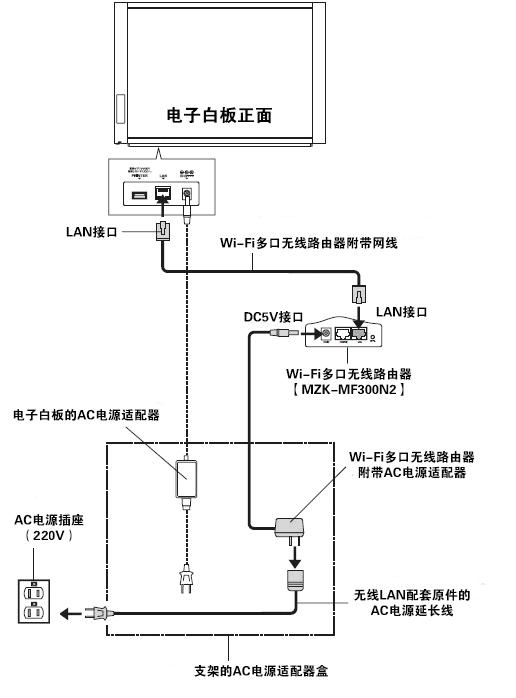



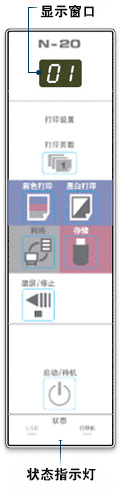
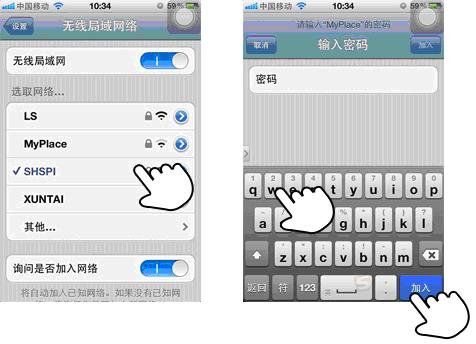
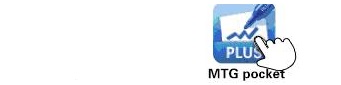
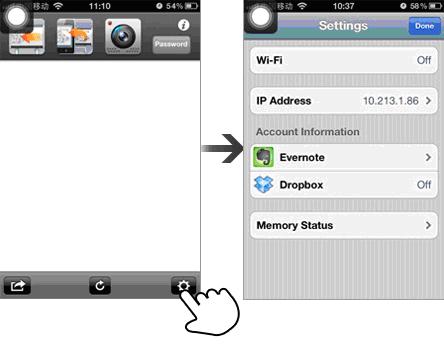
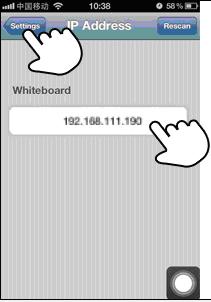
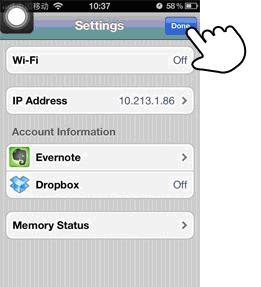

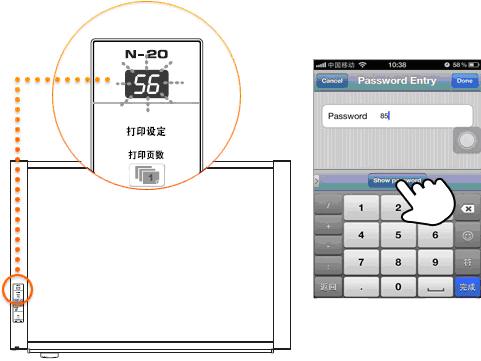

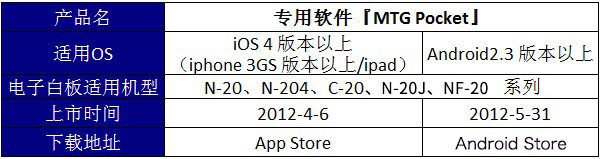
 400-68-28864
400-68-28864

 QQ咨询
QQ咨询 


